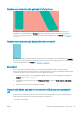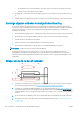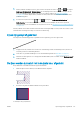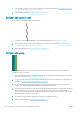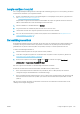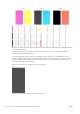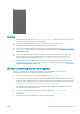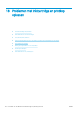HP DesignJet Z2600 Z5600 PostScript Printer - User's Guide
1. Stel de printkop opnieuw in door deze te verwijderen en opnieuw te plaatsen. Zie Een printkop verwijderen
op pagina 106 en Printkop plaatsen op pagina 109.
2. Lijn de printkoppen uit. Zie Printkoppen uitlijnen op pagina 156.
De lijnen zijn onderbroken
Als de lijnen op de volgende manier zijn onderbroken:
1
. Controleer of u geschikte instellingen voor de afdrukkwaliteit gebruikt. Zie Afdrukken op pagina 51.
2. Stel de printkop opnieuw in door deze te verwijderen en opnieuw te plaatsen. Zie Een printkop verwijderen
op pagina 106 en Printkop plaatsen op pagina 109.
3. Lijn de printkoppen uit. Zie Printkoppen uitlijnen op pagina 156.
De lijnen zijn wazig
Bij vochtigheid kan inkt in het papier worden gezogen zodat de lijnen wazig en vaag worden. Probeer het
probleem als volgt op te lossen:
1. Controleer of de omgevingsvoorwaarden (temperatuur en vochtigheidsgraad) geschikt zijn voor afdrukken
met hoge kwaliteit. Zie Milieuspecicaties op pagina 175.
2. Controleer of het papiersoort dat u via het frontpanel hebt geselecteerd, overeenkomt met het papier dat u
gebruikt. Zie Informatie over het papier bekijken op pagina 43.
3. Probeer een zwaarder papiertype te gebruiken, zoals HP Heavyweight Coated Paper (zwaar papier met
coating) of HP Super Heavyweight Plus Matte Paper (extra zwaar mat papier).
4. Kies een papiertype dat iets dunner is dan het papier dat u hebt geladen; hierdoor zal de printer minder inkt
gebruiken. Hieronder volgen enkele voorbeelden van papiersoorten in oplopende volgorde van dikte:
Gewoon papier, gecoat papier, Heavyweight Coated Paper (zwaar papier met coating), Super Heavyweight
Plus Matte Paper (extra zwaar mat papier).
5. Als u glanzend papier gebruikt, probeer dan een andere soort glanzend papier.
6. Lijn de printkoppen uit. Zie Printkoppen uitlijnen op pagina 156.
148 Hoofdstuk 17 Problemen met de afdrukkwaliteit oplossen NLWW